
Windows 防火墙是 Windows 操作系统的一个重要组成部分,它有助于保护您的计算机免受未经授权的访问和恶意软件的侵害。但是,有时 Windows 防火墙配置错误会阻止您访问某些网站或使用特定的应用程序。如果您遇到此问题,以下是一份分步指南,帮助您解决 Windows 防火墙配置错误:
步骤 1:检查防火墙服务是否正在运行
- 按 Win + R 打开运行对话框。
- 输入 services.msc 并按 Enter 。
- 在服务列表中,找到 Windows 防火墙 服务。
- 检查是否正在运行。如果不是,请右键单击该服务,然后选择 启动 。
步骤 2:添加允许访问的例外
- 打开 Windows 防火墙。
- 点击 允许应用或功能通过 Windows 防火墙 。
- 点击 更改设置 。
- 在 允许的其他应用 选项卡中,点击 添加 。
- 浏览到应用程序或文件的路径,并点击 添加 。
- 点击 确定 保存更改。
步骤 3:创建入站规则
- 在 Windows 防火墙中,点击 高级设置 。
- 在左侧窗格中,点击 入站规则 ,然后点击 操作 菜单中的 新建规则 。
- 在 规则类型 中,选择 端口 。
- 在 特定本地端口 中,输入您需要允许访问的端口号。
- 在 操作 中,选择 允许连接 。
- 在 配置文件 中,选中您要允许访问的配置文件(例如,域、专用或公共)。
- 在 名称 中,输入规则的名称。
- 点击 完成 保存规则。
步骤 4:创建出站规则
- 在 Windows 防火墙高级设置中,点击 出站规则 ,然后点击 操作 菜单中的 新建规则 。
- 在 规则类型 中,选择 端口 。
- 在 特定本地端口 中,输入您需要允许访问的端口号。
- 在 操作 中,选择 允许连接 。
- 在 配置文件 中,选中您要允许访问的配置文件(例如,域、专用或公共)。
- 在 名称 中,输入规则的名称。
- 点击 完成 保存规则。
步骤 5:禁用 Windows 防火墙
如果上述步骤无法解决问题,您可以暂时禁用 Windows 防火墙。但是,不建议长期禁用防火墙,因为它会降低计算机的安全性。
- 打开 Windows 防火墙。
- 在左侧窗格中,点击 启用或禁用 Windows 防火墙 。
- 在 专用网络设置 和 公共网络设置 中,选择 禁用 Windows 防火墙(不推荐) 。
- 点击 确定 保存更改。
结论
按照本指南中的步骤,您可以解决大多数 Windows 防火墙配置错误。如果您仍然遇到问题,请联系 Microsoft 支持或合格的计算机技术人员寻求帮助。




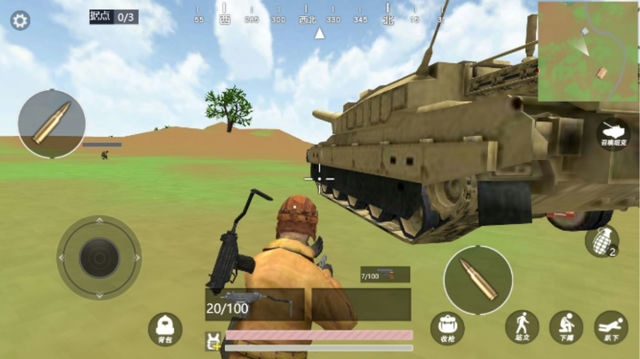






发表评论